Riferimento rapido per menu, icone e simboli
Utilizzare le tabelle riportate di seguito come riferimento rapido per i comandi di menu, le icone di azione e i simboli di stato utilizzati da Creo Parametric in combinazione con Windchill.
|
Selezioni del menu File
|
|
|---|---|
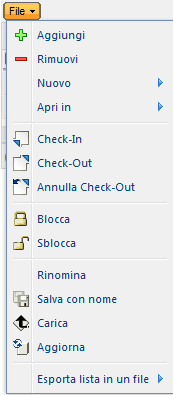 |
Aggiungi - Consente di aggiungere oggetti al workspace.
Rimuovi - Consente di rimuovere gli oggetti selezionati dal workspace.
Nuovo - Consente di creare un nuovo documento CAD, un documento Graphics Dynamics o una parte oppure di creare una nuova revisione di un oggetto selezionato.
Apri - Consente di aprire il file Creo Parametric di un documento CAD selezionato o una rappresentazione Creo View di un oggetto selezionato.
Check-In - Avvia il processo di Check-In per gli oggetti selezionati.
Check-Out - Avvia il processo di Check-Out per gli oggetti selezionati.
Annulla Check-Out - Rimuove lo stato di Check-Out di un oggetto selezionato e annulla le eventuali modifiche locali.
Blocca - Consente di attivare lo stato di sola lettura per un oggetto del workspace selezionato.
Sblocca - Rimuove lo stato di sola lettura da un oggetto selezionato.
Rinomina - Consente di modificare il nome degli oggetti del workspace selezionati (solo se gli oggetti non sono mai stati sottoposti a Check-In).
Salva con nome - Consente di salvare una copia di un oggetto selezionato come nuovo oggetto del workspace (un oggetto non è vincolato al commonspace fino a quando non viene sottoposto a Check-In).
Carica - Inserisce un oggetto locale selezionato nel workspace sul lato server.
Aggiorna - Confronta gli oggetti del workspace con la specifica di configurazione del workspace e sostituisce eventualmente la versione presente nel workspace con una versione disponibile sul server.
Esporta lista in un file - Consente di esportare l'Elenco oggetti del workspace in un file in uno dei formati seguenti: CSV, HTML, testo, XLS, XLSX, report XLS, XML.
|
|
Selezioni del menu Modifica
|
|
|---|---|
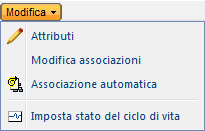 |
Attributi - Consente di avviare il processo di modifica degli attributi per gli oggetti selezionati sottoposti a Check-Out.
Modifica associazione - Consente di modificare manualmente l'associazione di oggetti.
Associazione automatica - Avvia il processo di ricerca o creazione automatica di parti da associare ai documenti CAD selezionati.
Imposta stato del ciclo di vita - Consente di impostare lo stato del ciclo di vita di un oggetto selezionato.
|
|
Selezioni del menu Strumenti
|
|
|---|---|
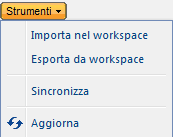 |
Importa nel workspace - Consente di importare nel workspace gli oggetti di una directory locale.
Esporta da workspace - Consente di esportare gli oggetti del workspace in una directory di destinazione.
Sincronizza - Aggiorna gli oggetti del workspace in base alle modifiche apportate sul server, ad esempio una modifica del nome.
|
|
Selezioni del menu delle azioni disponibili nel workspace
|
|
|---|---|
 |
Attiva - Consente di attivare un workspace non attivo (solo in modalità integrata).
Gestione eventi - Apre la finestra Gestione eventi relativa al server utilizzato.
I comandi del frame consentono di applicare, bloccare o eliminare frame.
Modifica preferenze - Apre la finestra Modifica opzioni del workspace che consente di visualizzare o modificare la specifica di configurazione del workspace.
Elimina workspace - Consente di eliminare il workspace corrente non attivo.
|
|
Icone delle azioni del workspace -
|
Azioni della barra degli strumenti e delle righe
|
|
|---|---|---|
 |
||
|
Stato condivisione
|
|---|
 - Condiviso in un progetto (solo per Windchill PDMLink) - Condiviso in un progetto (solo per Windchill PDMLink) |
 - Condiviso dal sistema PDM (solo per Windchill ProjectLink) - Condiviso dal sistema PDM (solo per Windchill ProjectLink) |
 - Sottoposto a Check-Out dal sistema PDM (solo per Windchill ProjectLink) - Sottoposto a Check-Out dal sistema PDM (solo per Windchill ProjectLink) |
|
Stato generale
|
||
|---|---|---|
 - Bloccato (oggetto in sola lettura; applicabile solo agli oggetti nella cache locale) - Bloccato (oggetto in sola lettura; applicabile solo agli oggetti nella cache locale)
|
||
 - Sottoposto a Check-Out dall'utente - Sottoposto a Check-Out dall'utente |
||
 - Sottoposto a Check-Out dall'utente in un altro workspace (visibile nel workspace e nelle pagine delle azioni accessibili nel contesto di un workspace) - Sottoposto a Check-Out dall'utente in un altro workspace (visibile nel workspace e nelle pagine delle azioni accessibili nel contesto di un workspace) |
||
 - Nuovo localmente - Nuovo localmente |
||
 - Sottoposto a Check-Out da un altro utente - Sottoposto a Check-Out da un altro utente |
||
 - Sottoposto a Check-Out in un progetto (solo per Windchill PDMLink) - Sottoposto a Check-Out in un progetto (solo per Windchill PDMLink) |
||
 - Un'altra iterazione è sottoposta a Check-Out dall'utente - Un'altra iterazione è sottoposta a Check-Out dall'utente |
||
 - Un'altra iterazione è sottoposta a Check-Out da un altro utente - Un'altra iterazione è sottoposta a Check-Out da un altro utente |
|
Stato workspace locale
|
|---|
 - Modificato localmente - Modificato localmente |
|
Stato modificato
|
|---|
 - Modifiche da caricare - Modifiche da caricare |
 - Modifiche caricate - Modifiche caricate |
 - Modifiche che non è possibile caricare - Modifiche che non è possibile caricare |
|
Stato Non aggiornato
|
|---|
 - Non aggiornato, modificato dall'utente - Non aggiornato, modificato dall'utente |
 - Non aggiornato, modificato da altro utente - Non aggiornato, modificato da altro utente |
|
Non aggiornato rispetto alla configurazione del workspace
|
|---|
 - Non aggiornato rispetto alla configurazione del workspace, modificato dall'utente - Non aggiornato rispetto alla configurazione del workspace, modificato dall'utente |
 - Non aggiornato rispetto alla configurazione del workspace, modificato da un altro utente - Non aggiornato rispetto alla configurazione del workspace, modificato da un altro utente |